En los informes que hacemos solemos poner las fechas para organizar mejor nuestras actividades. Sin embargo, a veces necesitamos el Nombre por Escrito del Mes en Excel.
Aquí hay dos formas de hacer esto. Una forma en que será fácil es a través de la función ELEGIR, mientras que la otra forma que haremos para traer el nombre del mes completo en Excel es Súper Fácil, que es a través de la función TEXTO.
Hoja de Cálculo Disponible para Descargar
Tutorial del Mes por Completo en Excel
Nombre del Mes por Escrito en Excel con la Función Elegir
Para hacer este proceso usando la función elegir, es necesario tener los nombres de los meses en alguna parte:
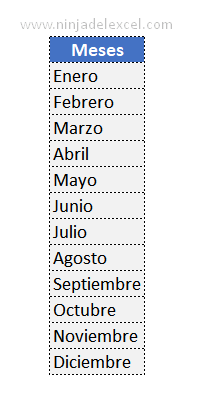
Así, haga clic en la celda D4 y escriba = ELEGIR (y luego llame a la función MES y haga clic en la celda C4, donde tenemos la fecha:

Ahora haga clic en la celda de enero, presione; y haga clic en la celda de febrero: y así sucesivamente hasta diciembre:
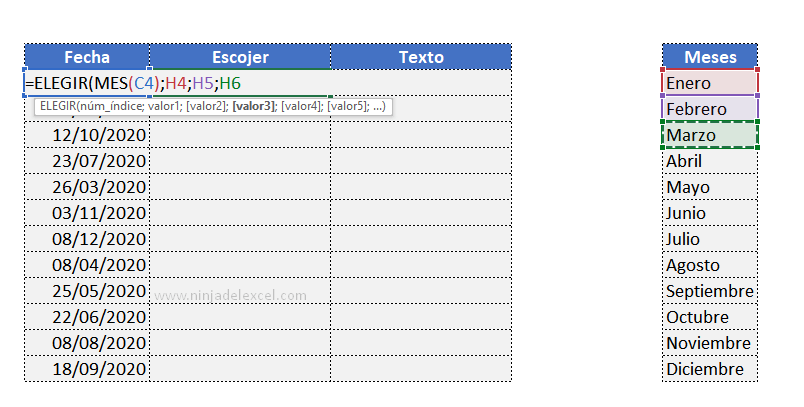
Listado de meses para tenerlos completo en Excel
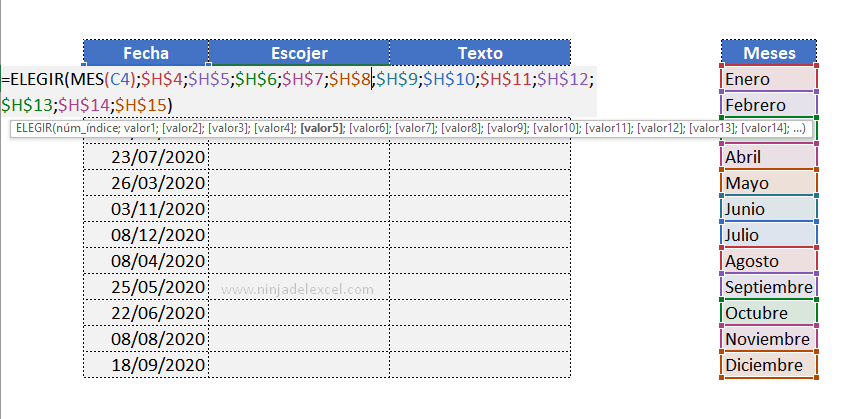
Fixar meses.
Nota: no olvides de fixar las celdas de los meses.
Al presionar Enter:
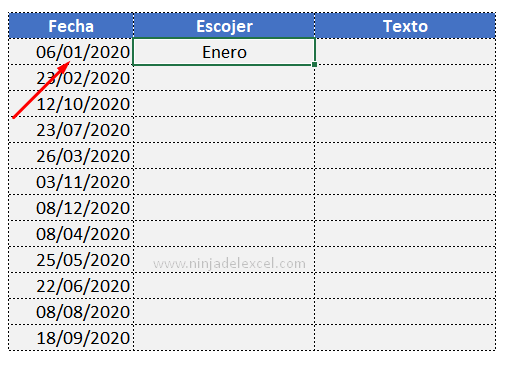
Use el controlador de llenado para finalizar este paso:
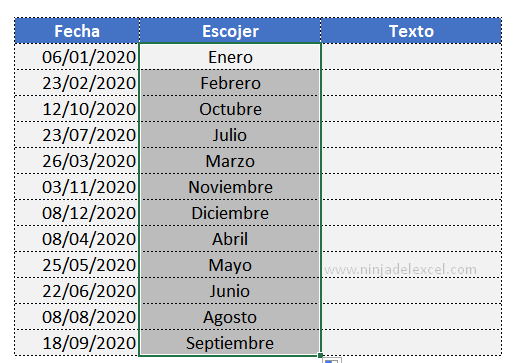
Reciba Contenido de Excel
Registre su E-mail aquí en el blog para recibir de primera mano todas las novedades, post y video aulas que posteamos.
¡Su correo electrónico está completamente SEGURO con nosotros!
Es muy importante que me agregues a la lista de tus contactos para que los siguientes E-mails no caigan en el spam, Agregue este: E-mail: [email protected]
Nombre del Mes por Escrito en Excel con Función de texto
Prepárate, porque ahora aprenderás mi forma favorita y sencilla siempre que necesite obtener el nombre del mes completo.
Clique na célda E4 e digite =TEXTO(. Agora clique na célula C4, na qual temos a data:
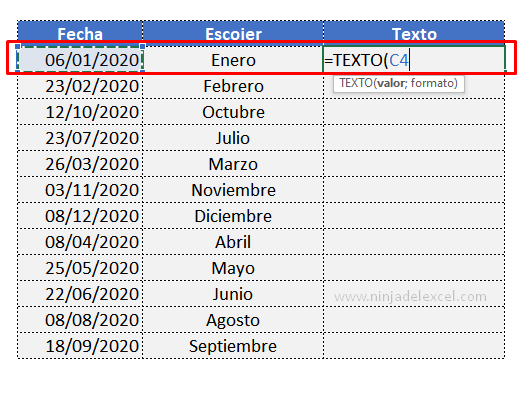
Para concluir solo necesitamos, después de ; escriba entre comillas 4 veces la letra m:
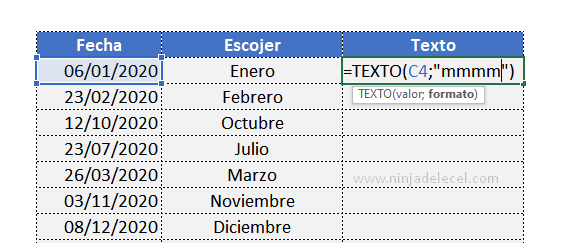
Pulsando Enter ya tenemos nuestro resultado:
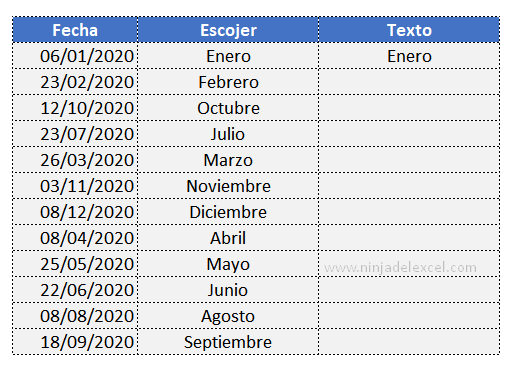
Utilice el asa de llenado para completar:
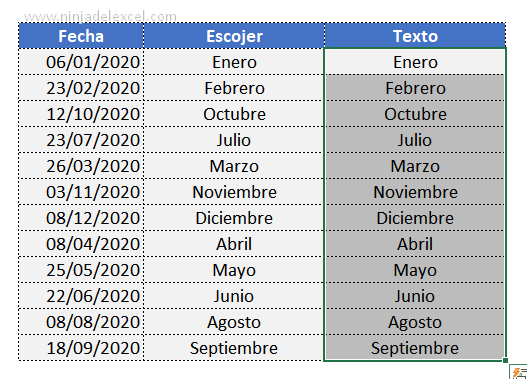
¿Te gustó esta solución?
Deja tu comentario sobre la función.
Curso de Excel Básico, Intermedio y Avanzado:
Pronto, ¡Cursos de Excel Completo! Continúa leyendo nuestros artículos y entérate un poco más de lo que hablaremos en nuestra aulas virtuales.
Si llegaste hasta aquí deja tu correo y te estaremos enviando novedades.
¿Qué esperas? ¡Regístrate ya!
Accede a otros Tutoriales de Excel
- Función Año en Excel – ¿Para qué Sirve?
- Como Seleccionar Datos de Una Planilla a Otra
- Función Encontrar en Excel: Haga Búsquedad en Excel
- Cómo Aplicar la Fórmula en Toda la Columna en Excel
- Función ORDENARPOR en Excel – Ideal para Ranking
- Conversión de Medidas en Excel – Sepa Cómo Hacer
- Función ESERROR en Excel – Paso a Paso Cómo Usar

















